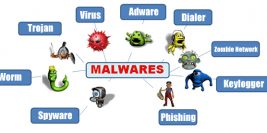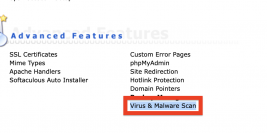1. หลังจาก Login เข้าสู่ระบบ Directadmin และเลือก “Virus & Malware Scan“
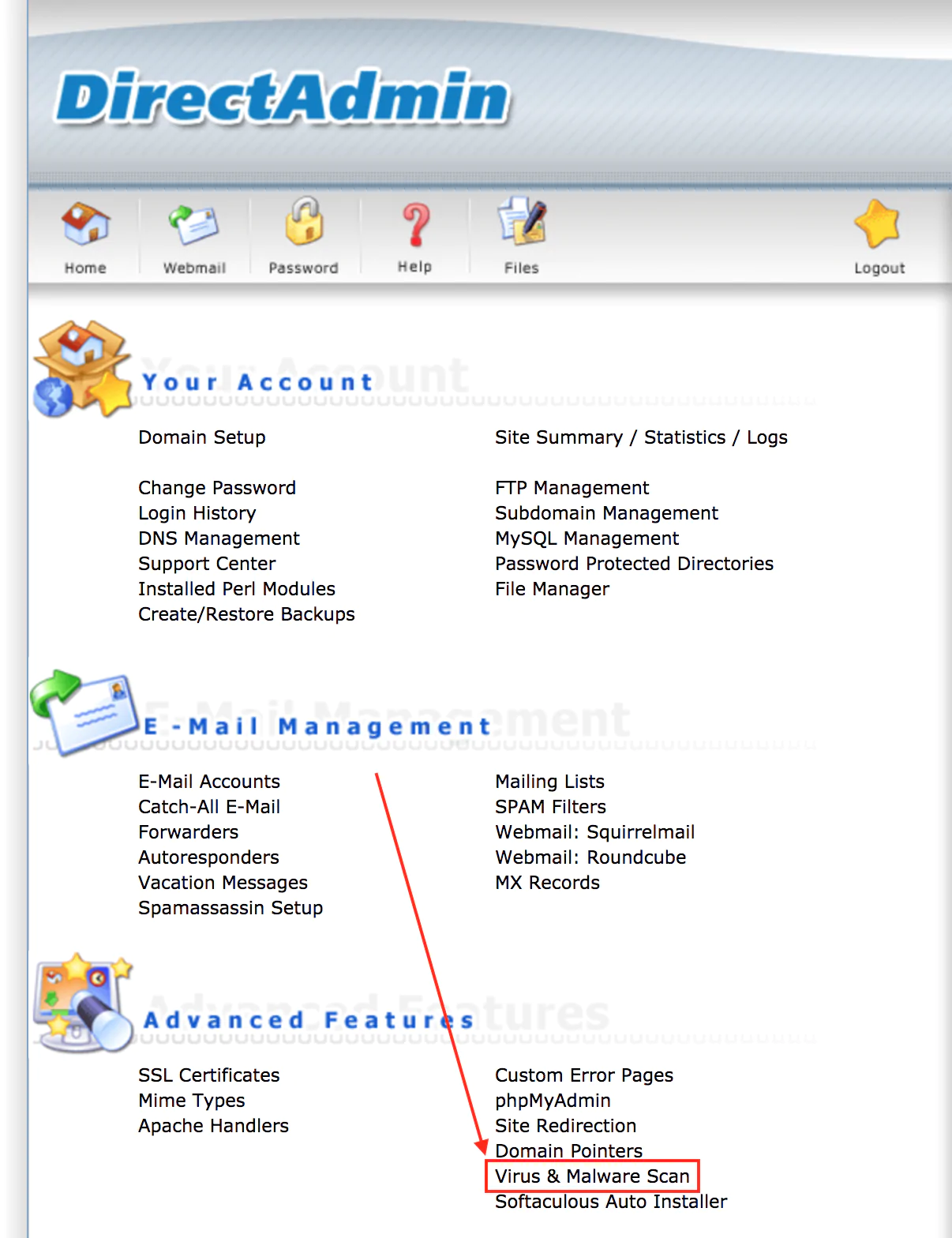
2. ส่วนประกอปของหน้า Virus & Malware Scan
2.1 วันเวาลาล่าสุดที่ระบบทำการแสกนมัลแวร์
2.2 ปุ่มสำหรับสั่งให้ระบบแสกนหามัลแวร์ในเครื่อง
2.3 แสดงรายละเอียดไฟล์ที่มีมัลแวร์ทั้งหมดที่ระบบตรวจพบ
( ที่อยู่ของไฟล์,ชื่อ,สถานะ,MultiAction )
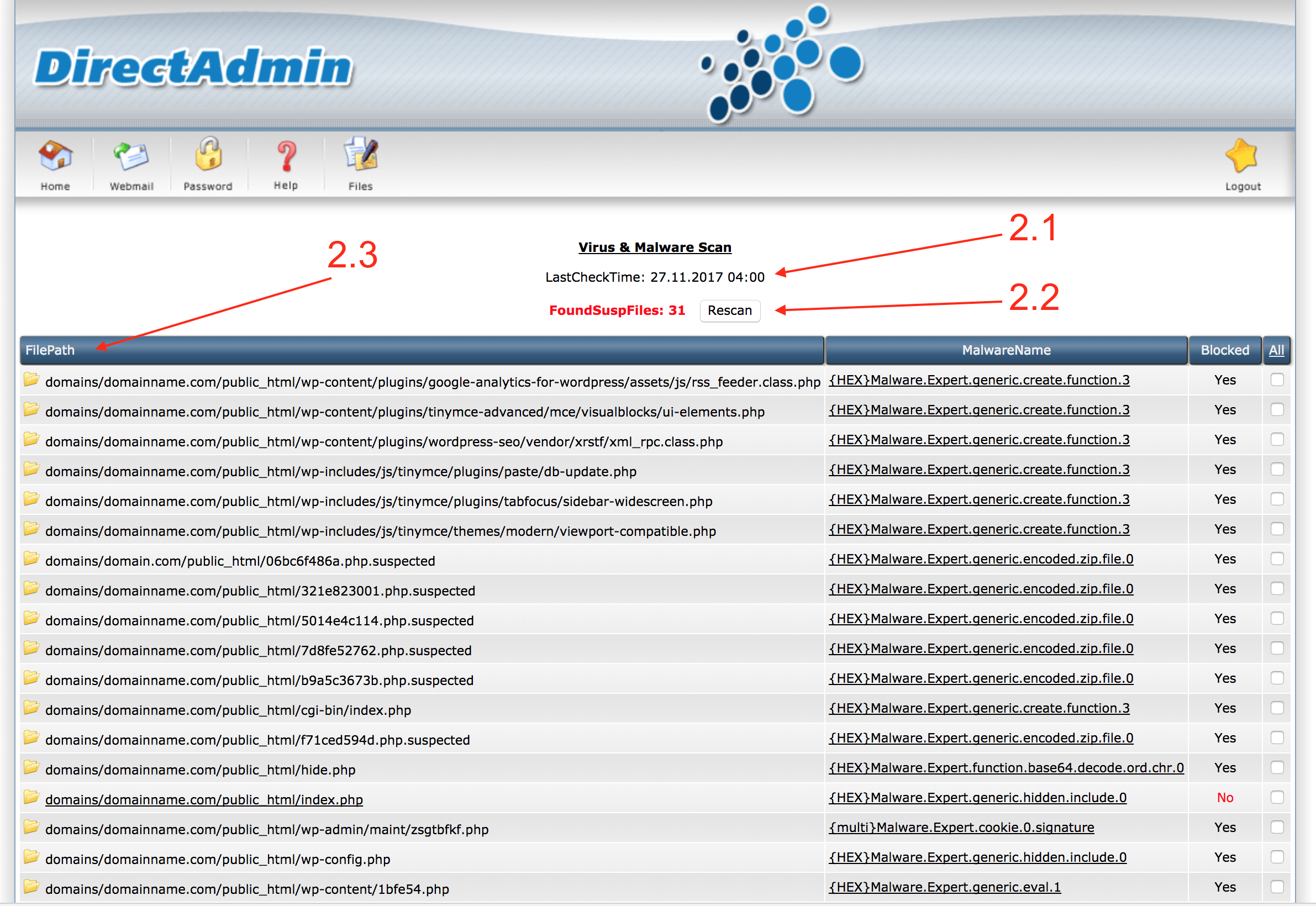
3. เลือก Action ที่ต้องการทำกับไฟล์ที่เลือกไว้ใน Virus & Malware Scan Description
3.1 เลือกไฟล์ที่ต้องการตั่งค่า
3.2 เลือก Action ที่ต้องการตั่งค่า
– Block คือ ไม่อนุญาตให้เข้าถึงไฟล์ที่เลือกทั้งหมด
– Unblock คือ อนุญาตให้เข้าถึงไฟล์ที่เลือกทั้งหมด แบบชั่วคราวหากระบบตรวจสอบเจอมัลแวร์อีกครั้งจะทำการ Block อีก
– ToWhitelist คือ อนุญาตให้เข้าถึงไฟล์ที่เลือกทั้งหมด แบบถาวร
– Delete คือ ลบไฟล์ที่เลือกทั้งหมด
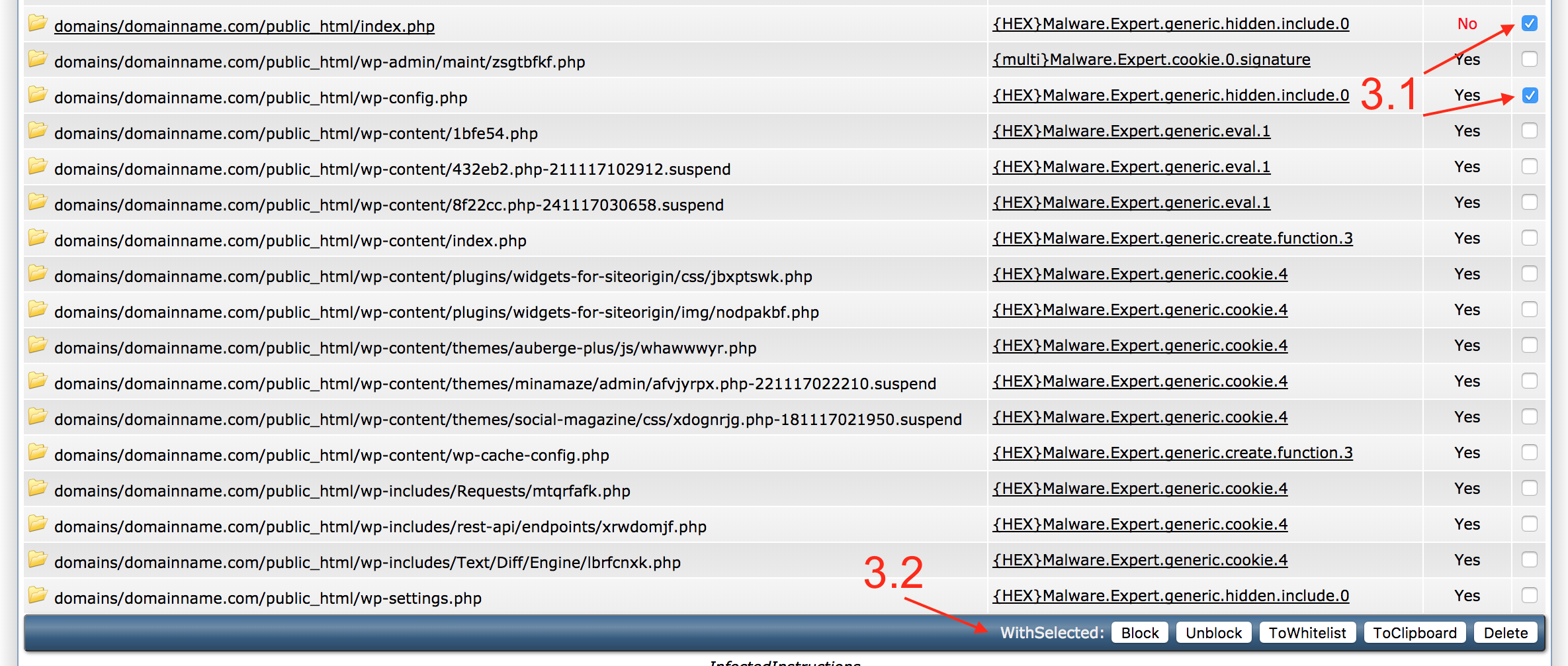
** ระบบของ Ruk-com Hosting จะทำการ scan malware ทุกๆ 24 ชั่วโมง